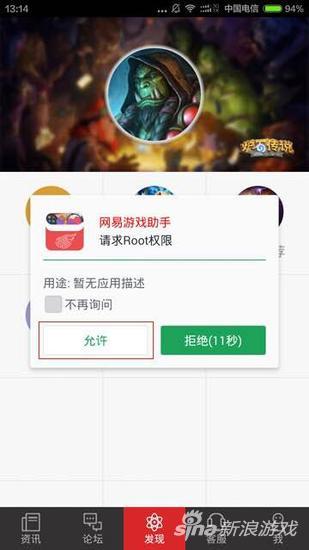docker将自己的环境打包成容器(基于docker快速搭建自己的域名邮箱)
Mailu.io是一款免费开源且性能强大、功能丰富的域名邮箱系统。它基于docker, 具有部署简单,可移植性高,备份方便等多种优势。
主要的功能:
- 基本的邮件服务器 IMAP IMAP ,SMTP和
- 进阶电子邮件功能 别名,域别名,自定义路由
- Web访问 多个Webmail管理界面
- 用户功能 别名,自动回复,自动转发,获取帐户
- 管理员功能 全局管理员,公告,每域配额
- 安全 强制启用TLS,Letsencrypt!,DKIM,防病毒扫描程序
- 反垃圾邮件 自主学习 灰名单 DMARC 和 SPF
1:首先,你要确保你的服务器开启了25端口。测试方式:
telnet smtp.google.com 25 #谷歌邮箱地址
或者
telnet smtp.qq.com 25 #腾讯qq邮箱
没有屏蔽显示如下:
root@mail:~# telnet smtp.qq.com 25
Trying 43.129.255.54...
Connected to smtp.qq.com.
Escape character is '^]'.
220 newxmesmtplogicsvrsza9.qq.com XMail Esmtp QQ Mail Server.
屏蔽显示如下,一直在连接:
root@mail:~$ telnet smtp.qq.com 25
Trying 203.205.232.7...
注:目前绝大多数云服务器基本都屏蔽了25端口,除非是实体服务器,运营商基本不会屏蔽25端口的。
绝大多数云服务器,也可以申请解封25端口,我就是先申请然后解封的。
当然,如果你作为营销每天发广告用的,估计也不会给你解封。如果要做广告营销,可以用实体服务器,数量上基本没有限制。
2:安装docker和docker-compose
相对简单,自行安装即可
3:设置DNS
将mail.YourDomain(本人:mail.ywbj.cc)设置A记录到你的服务器IP。
设置mx记录,YourDomain指向mail.Yourdomain。如下图,我的domain是ywbj.cc

4:修改主机名(选用)
设置好主机名(服务器名, Hostname)是所有邮件服务器必不可少的一步,否则在发信时将会遇到各种错误。当然,不是很严谨也可以,一般不会出错。
vim /etc/hostname
#添加自己的域名服务器
mail.ywbj.cc
官方自动生成docker-compose.yaml文件。
打开网站:https://setup.mailu.io/
第一步:
选择compose方式
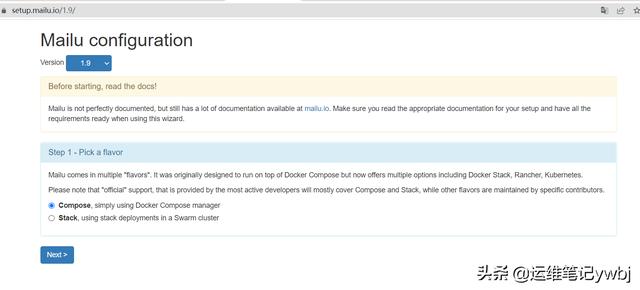
第二步:
设置路径与域名信息(主要邮箱域名和服务器显示名称)中应该填写您的根域名
在Linked Website URL中填写邮件服务器主机名,我这里为mail.ywbj.cc
一定要勾选Enable the admin UI (and path to the admin UI)
不然不会安装Web控制页面

第三步:
选择网页邮箱的面板。这里可以选择Roundcube和Rainloop, 您可以根据个人偏好来选择,我这里选择Rainloop,Rainloop支持中文显示。下面的三个选项分别是杀毒、WebDAV、邮件代收,您可以根据自己的需要来勾选。服务器配置较低,不建议勾选杀毒服务,也就是第一个。配置很低,可以都不选择。
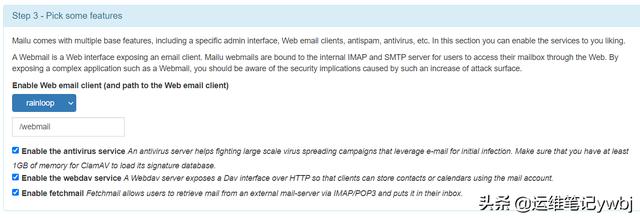
第四步:
在IP4加上你服务器地址,在public hostnames 加上自己的邮箱域名即可。192.168这个是docker内部IP,默认即可。

数据库选择
支持Sqlite,MySQL和PostgreSQL。
PostgreSQL支持自动部署,而MySQL需要手动部署,我这里默认sqlite即可

最后setup mailu生成配置文件即可。
下载配置文件
生成后,会提示步骤,在服务器上,按步骤添加下载配置文件即可。

#创建目录
mkdir /mailu
#进入目录
cd /mailu
#下载配置文件
wget https://setup.mailu.io/1.9/file/3e320eca-4b9d-46cd-9268-98e4a4f9ede7/docker-compose.yml
wget https://setup.mailu.io/1.9/file/3e320eca-4b9d-46cd-9268-98e4a4f9ede7/mailu.env
下载完成后,在mailu目录启动即可,注:需要用到80端口
#启动
docker-compose -p mailu up -d
启动后,需设置密码123456为自己设置的密码。
docker-compose -p mailu exec admin flask mailu admin admin ywbj.cc 123456
1:登录
上面设置的admin账户,所以邮箱账户为admin@ywbj.cc,密码为123456,选择登录admin即可,以为还需要一些配置。webmail为网页版邮箱。
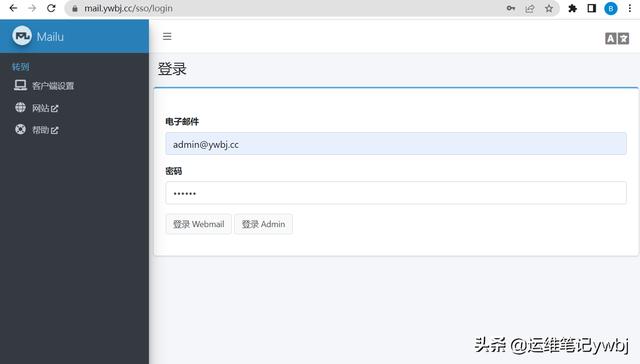
2:查看DNS及生成密钥
至于为什么要设置这些,因为不设置的话,虽然可以发邮箱,但是你的邮件基本都会进入别人的垃圾邮件,所以需要设置这些。让自己的邮箱更正规,更安全。可以顺利到达对方的邮箱。
在 邮件域>详细,查看DNS记录,右上角有生成密钥选项,同时生成密钥。


3:在域名管理上设置DNS及密钥
我这里用的cloudflare管理的,所以在cloudflare添加即可。
需要注意一点,DNS DKIM条目,中间哟个“”,需要去掉,然后和上面连接到一起。

添加完,大概如下:

4:邮件发送测试
点击网页邮箱,或者https://mail.ywbj.cc/webmail 访问网页版。
测试发送谷歌邮箱。

登录谷歌邮箱查看并回复

收到邮件

5:测试垃圾邮件匹配度
打开网址,https://www.mail-tester.com/,发送一封到提示的邮件地址。
发送后确认即可。

查看扣分的选项

扣分的这两点
1:邮件内容,我随便打了一串字母,所以识别不到正规内容,如果正规内容,这是可以避免的
2:反向DNS,这个需要在VPS供应商或者实体服务器的电信运营商设置,可以自己联系让他们设置。
当然,这样已经可以,不影响正常发送邮箱服务,除非对方邮箱设置非常严格已经机密。
到这里,mailu邮件搭建完成。
,免责声明:本文仅代表文章作者的个人观点,与本站无关。其原创性、真实性以及文中陈述文字和内容未经本站证实,对本文以及其中全部或者部分内容文字的真实性、完整性和原创性本站不作任何保证或承诺,请读者仅作参考,并自行核实相关内容。文章投诉邮箱:anhduc.ph@yahoo.com